

作者:Nathan E. Malpass, 最近更新:August 28, 2024
在快節奏的科技世界中,我們的設備遇到問題幾乎是不可避免的。如果您是 iPhone 用戶,發現自己的裝置無回應或面臨持續問題,您可能會偶然發現「恢復模式」一詞。雖然這種模式可以成為解決軟體相關問題的救星,但一個迫切的問題經常縈繞在使用者的腦海中: iPhone恢復模式需要多長時間?
在本文中,我們將踏上旅程,揭開 iPhone 從麻煩狀態恢復所需的時間。我們將探討恢復過程的複雜性、影響其持續時間的因素,並提供有價值的見解,以幫助您更好地理解和管理恢復模式體驗。因此,讓我們深入了解 iPhone 故障排除的核心,並揭開恢復模式時間軸背後的真相。
第 1 部分:iPhone 恢復模式需要多久時間?恢復 iPhone 需要多長時間?第 2 部分. 如何加快 iPhone 恢復模式?第3部分。部分3。 概要
如果您發現自己的 iPhone 故障、無回應或陷入連續循環,您可能會轉向將裝置置於復原模式的可靠解決方案。但最迫切的問題仍然存在:透過恢復模式恢復 iPhone 需要多長時間?
持續時間 iPhone恢復 可能會有所不同,但平均而言,該過程大約需要 15 到 30 分鐘。這包括設備進入恢復模式、iOS 軟體恢復以及隨後重新啟動所需的時間。
有幾個因素會影響完成恢復過程所需的時間:
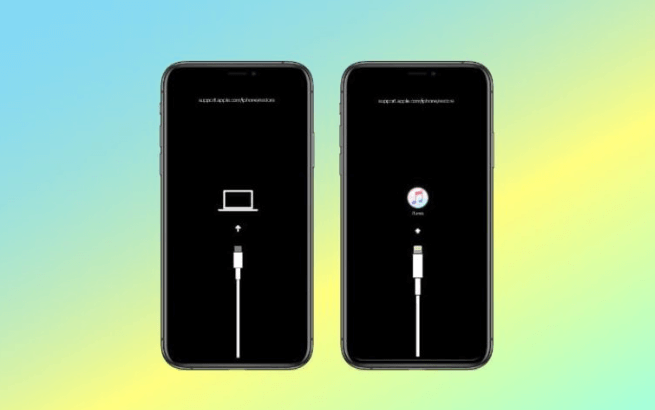
了解這些因素可以讓您深入了解 iPhone 恢復模式的持續時間為何會有所不同。雖然標準時間通常少於半小時,但您的特殊情況可能會導致時間更短或更長。因此,下次當您發現自己需要設備救援時,您將更好地了解 iPhone 恢復過程中會發生什麼。
雖然 iPhone 恢復模式是解決軟體問題的生命線,但等待過程完成可能是對耐心的考驗。那麼 iPhone 恢復模式需要多長時間?幸運的是,有許多策略可以加快 iPhone 恢復模式並最大限度地減少停機時間。
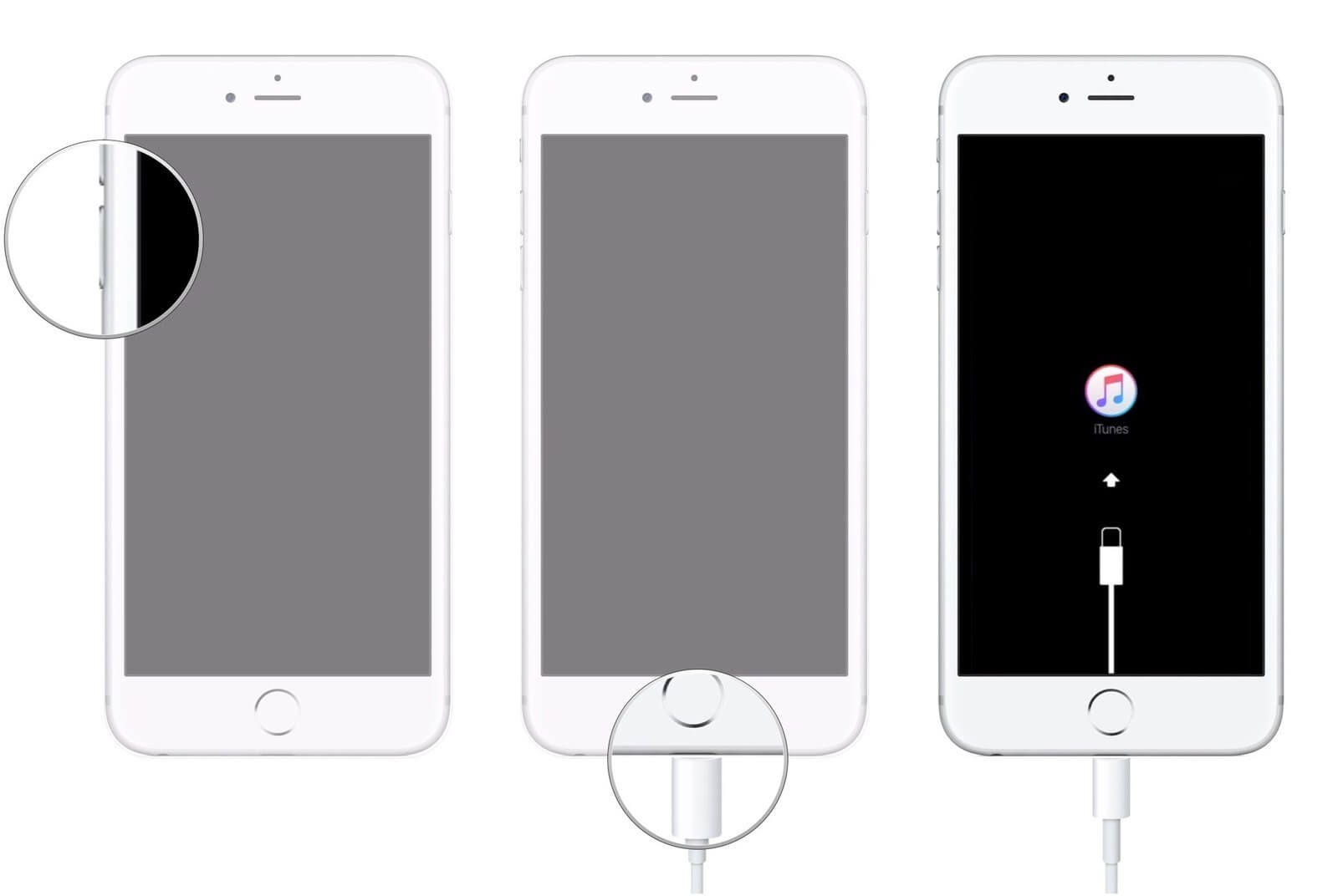
透過結合這些技巧,您可以優化 iPhone 恢復模式體驗並減少裝置恢復正常所需的時間。請記住,個人情況可能會有所不同,但這些策略旨在提高恢復過程的效率,從而在您需要 iPhone 重新啟動和運行時節省寶貴的時間。
現在您已經了解了 iPhone 恢復模式需要多長時間,接下來我們來談談可以幫助您解決復原問題的工具。丟失 iPhone 上的重要數據可能是一場噩夢,無論是由於意外刪除、系統崩潰還是任何不可預見的情況。
幸運的是,像這樣的工具 FoneDog iOS 數據恢復 可以提供救援,提供使用者友好的解決方案來檢索遺失的資料。讓我們仔細看看它的功能、步驟以及為何它在 iOS 資料復原領域脫穎而出。
iOS的數據恢復
恢復照片、視頻、聯繫人、消息、通話記錄、WhatsApp 數據等。
從 iPhone、iTunes 和 iCloud 恢復數據。
與最新的 iPhone 和 iOS 兼容。
免費下載
免費下載

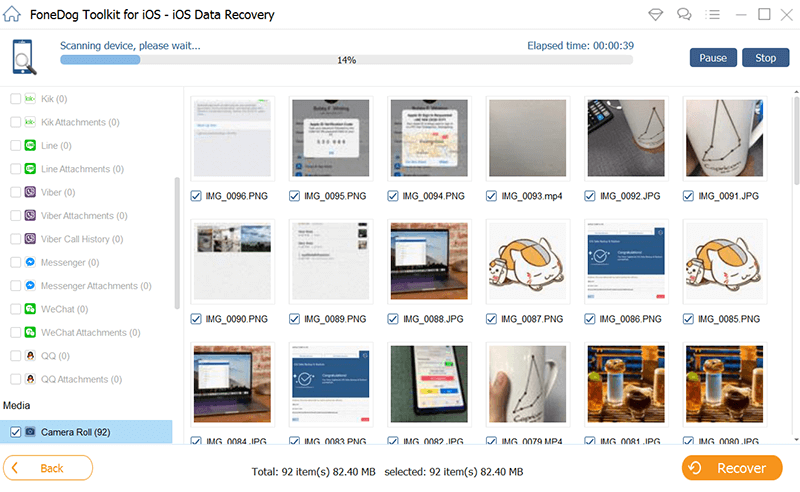
FoneDog iOS資料復原作為一種可靠且使用者友好的解決方案脫穎而出,用於恢復iPhone上遺失的資料。其多功能性、相容性、易用性、選擇性復原和預覽功能使其成為尋求無憂資料復原體驗的使用者的首選。透過執行上述簡單步驟,您可以重新存取寶貴的數據,並在遇到意外資料遺失情況時鬆一口氣。
人們也讀如何在沒有電腦的情況下將 iPhone 置於恢復模式當您的 iPad 卡在恢復模式時該怎麼辦? 3 個嘗試的解決方案
了解 iPhone 復原模式的複雜性可能是故障排除的關鍵方面,尤其是當您的裝置遇到意外問題時。那麼,使用這種模式恢復iPhone需要多長時間呢?平均而言,該過程可能需要 15 到 30 分鐘,包括進入恢復模式、恢復 iOS 軟體以及完成後續重新啟動所需的時間。
有幾個因素會影響這個恢復過程的持續時間。您的網路連線速度、裝置型號、軟體大小和複雜性、電腦效能、裝置上的資料以及伺服器負載都會影響 iPhone 恢復正常運作所需的時間。
雖然標準時間表提供了一般預期,但個別情況可能會導致變化。了解這些因素可以幫助您深入了解影響 iPhone 恢復模式持續時間的因素,從而使您能夠以明智的期望來處理此過程。
當談到恢復 iPhone 上遺失的資料時,請考慮 FoneDog iOS 資料恢復。這種用戶友好且多功能的工具使您能夠輕鬆回收關鍵文件。憑藉選擇性復原和預覽功能等功能,FoneDog 簡化了資料復原過程,提供了可靠的解決方案來檢索您的寶貴資訊。無論您遇到意外刪除、系統崩潰或其他不可預見的事件,FoneDog iOS資料復原都隨時準備好幫助您恢復遺失資料的安心。
發表評論
留言
熱門文章
/
有趣無聊
/
簡單難
謝謝! 這是您的選擇:
Excellent
評分: 4.5 / 5 (基於 82 個評論)